Bireysel Uygulamalar için Radeon FreeSync nasıl etkinleştirilir
Sert bir oyuncuysanız, ekran görüntüsüyle ilgili herhangi bir sorun dikkatinizi dağıtabilir veya dikkatinizi oyundan uzaklaştırabilir. Ayrıca görsel yorgunluğa neden olabilir ve bu süreçte oyunumuzun performansını azaltabilir. AMD Radeon Ayarları(AMD Radeon Settings) bu sorunları iyi yönetir. Oyun içi grafiklerde ince ayar yapmaktan GPU(GPU) sıcaklıklarınızı izlemeye ve hatta hız aşırtmaya kadar hemen hemen her şeyi yapmanızı sağlar . Radeon FreeSync'i(Radeon FreeSync) , hızlı tempolu ve yüksek çözünürlüklü oyunlar için kesintisiz, akıcı hareket deneyimi yaşamak üzere bireysel uygulamalar için yapılandırabilirsiniz .

Bireysel Uygulamalar(Individual Applications) için Radeon FreeSync'i(Radeon FreeSync) Etkinleştirin
Radeon Software , Oyun(Gaming) menüsünde uygulama başına AMD FreeSync'i(AMD FreeSync) yapılandırma seçeneği sunar . Peki FreeSync nedir(FreeSync) ve görsel yorgunluğun azaltılmasına nasıl yardımcı olur? FreeSync , kare hızını bir monitörün yenileme hızıyla senkronize ederek ekran yırtılmasıyla mücadele etmek için kullanılan bir teknolojidir.
Bu teknolojiyle donatılmış bir ekran veya monitör, yenileme hızını kullanıcının GPU'sunun(GPU) kare hızıyla senkronize eder . Bu, oyun ve video akışı(gaming and video streaming) sırasında giriş gecikmesini azaltmaya ve ekran yırtılmasını azaltmaya yardımcı olur . Ekran yırtılması, oyun sırasında görüntülenen kareler eşleşmediğinde meydana gelen görsel bir olgudur. Sonuç olarak, oyun bölümleri, önceki görüntüye yapışan çerçevelerle ayrık hale gelir. Radeon FreeSync, ekran yırtılmasını neredeyse tamamen ortadan kaldırır.
Bireysel Uygulamalar(Individual Applications) için Radeon FreeSync'i(Radeon FreeSync) etkinleştirmek için şu adımları izleyin:
- (Right-click)Masaüstüne sağ tıklayın ve AMD Radeon Software öğesini seçin .
- Oyun sekmesine geçin.
- Alt menüden Oyunlar'ı seçin.
- İstediğiniz uygulamayı seçin.
- AMD FreeSync için aşağı oka basın .
- Uygulama için istenen ayarları yapılandırın.
- Radeon Yazılımını kapatın ve çıkın.
Ekran Yırtılması(Screen Tearing) uzun süre görünmeye devam ettiğinde, düzgün göremediğiniz için odaklanmanız imkansız hale gelir. Ancak, bu teknikle düzeltmek kolaydır.
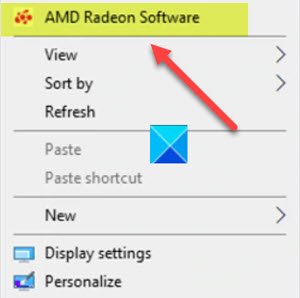
Radeon yazılımı yüklüyse, boş Masaüstü(Desktop) ekran alanında herhangi bir yere sağ tıklayın ve Radeon Yazılımı(Radeon Software) seçeneğini seçin. En son yazılım özelliklerine, oyun istatistiklerine, performans raporlarına, sürücü güncellemelerine ve tümüne tek bir uygun konumdan hızla erişmenizi sağlar.
Alternatif olarak, Radeon Yazılımını(Radeon Software) doğrudan oyun içinde açmak için ALT+R kısayol tuşlarına basabilirsiniz .
Görünen ekranda Ana Sayfa(Home) sekmesinden Oyun(Gaming) sekmesine geçin.
Alt menüden Oyunlar'ı seçin.
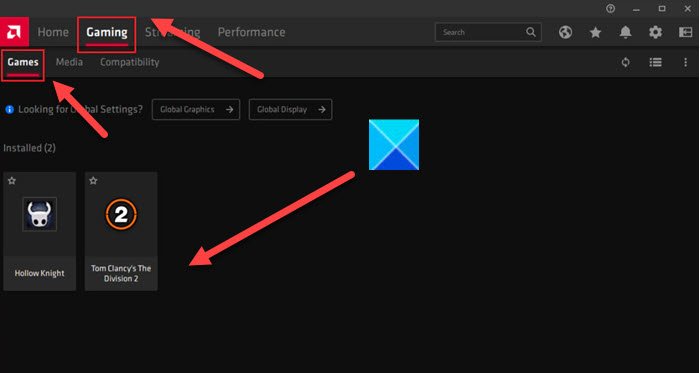
İstediğiniz uygulamayı seçin ( yukarıdaki resimde gösterildiği gibi benim durumumda Tom Clancy's The Division 2 ).
(Click)AMD FreeSync için aşağı oka tıklayın ve bu uygulama için istediğiniz ayarı seçin. Bir uygulama profilinde, aralarından seçim yapabileceğiniz üç AMD FreeSync ayarı vardır, bunlar
- AMD Optimize Edilmiş(AMD Optimized) – Varsayılan seçenektir ve optimum AMD FreeSync ayarını ( On/Off ) otomatik olarak seçer.
- Açık – Radeon FreeSync'i etkinleştirir.
- Kapalı – Radeon FreeSync'i devre dışı bırakır.
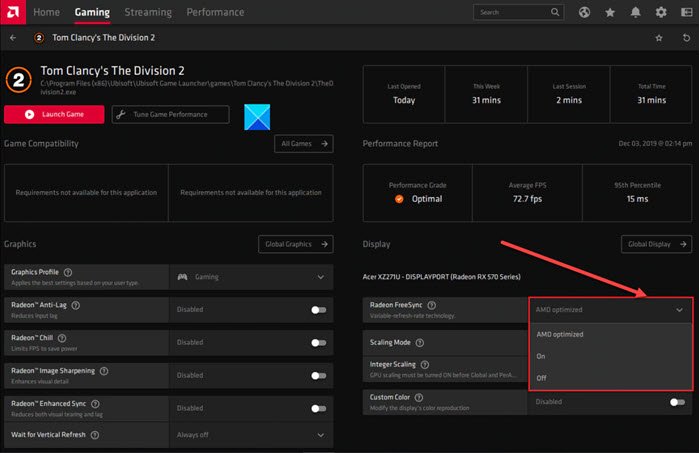
İstediğiniz ayarları yapılandırdıktan sonra Radeon Yazılımını(Radeon Software) kapatın ve çıkın. Artık keyifli bir deneyim sunan en akıcı oyunun keyfini çıkarabilirsiniz.
Hope it helps!
İlgili(Related) : Radeon Ayarları şu anda mevcut değil .
Related posts
Radeon ReLive çekmenizi ve oyun akışı sağlayan
İstenilen Scaling Mode ile Radeon Software yılında GPU Scaling etkinleştirme
G-Sync vs FreeSync tüm oyuncular için açıklandı
Oyun Olmayan 5 VR Uygulaması
Parsec Windows bilgisayardan oyun akışı sağlayan
Nasıl giderilir Epic Games error kodu DP-06, Install location hatası
Microsoft Store 'de En İyi Ücretsiz Windows 11/10 Apps Listesi
A Way OUT: Xbox One game review
Epic Games error Kodu LS-0014, File Windows PC'da bulunamadı
Hata 0x80073D26,0x8007139F veya 0x00000001 Gaming service error
Windows 11/10 üzerinde Fix Epic Games error code IS-MF-01 and LS-0009
Xbox One'te Nasıl group Apps and Games
Fix Oyun Hata [201], LOTRO veri dosyalarını açılamıyor
Fix Yeterli Disk Alanı - Windows 10'da Steam error
PC Games Windows 10 üzerinden Xbox Game Bar üzerinden Spotify nasıl kullanılır?
Nasıl Thieves ait Sea ile başladı ve First Voyage tamamlamak almak
Fix Error Code 664640 Duty Modern Warfare or Warzone game'nin Call'sında
Windows 11/10 PC'de herhangi Xbox Game nasıl oynanır
Use GBoost Windows 10 PC'de Gaming performance'i artıracak
Fix Xbox Live error 121003 Microsoft Solitaire Collection oynarken
